Utiliser le créateur de contour pour créer des stickers
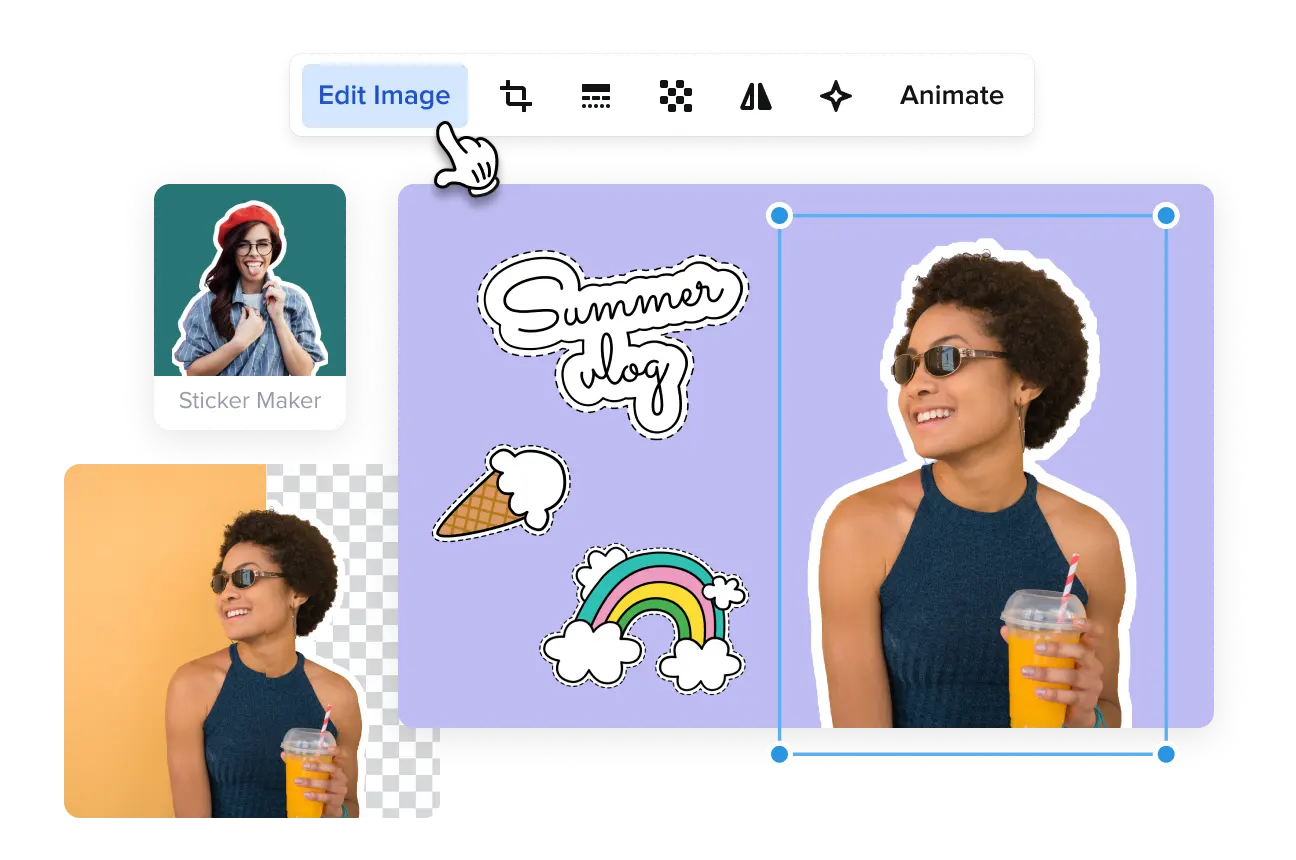
Le contour rapide des images pour un contenu exceptionnel
-
Contourner une image en quelques clics
Avec l’outil de contour d’image de VistaCreate, vous pouvez facilement transformer des photos en stickers amusants. Il suffit de sélectionner une image au format JPG, d’y appliquer l’outil “Créateur de sticker” et de modifier la couleur du contour de l’image si nécessaire. C’est fait !
-
Choisissez une photo dans notre vaste galerie
Vous pouvez téléverser votre propre photo ou en choisir une dans notre médiathèque pour y ajouter un effet de contour. Utilisez un mot-clé ou parcourez nos catégories thématiques pour faciliter votre recherche. Avec les milliers d’options de VistaCreate, vous en trouverez certainement une pour vos besoins.
-
Appliquez la brosse Effacer/Restaurer
Après avoir créé une image esquissée, améliorez le visuel à l’aide de la brosse Effacer/Restaurer. Vous pouvez utiliser cet outil pour supprimer des objets inutiles ou ramener des éléments dont vous avez besoin. Vous pouvez également utiliser la brosse comme éditeur de contour photo si nécessaire.
-
Utilisez les couleurs de votre kit de marque
Que vous créiez une affiche, un visuel pour une publication Facebook ou une photo détourée, vous pouvez appliquer vos propres couleurs et polices de marque à partir de votre kit de marque prêt à l’emploi. C’est un tel gain de temps! Choisissez simplement votre palette de marque pour modifier le contour de l’image, et vous avez terminé.
-
Publiez votre visuel directement sur les réseaux
Puisque vous savez déjà comment obtenir un contour d’image, il est temps de publier des visuels prêts à l’emploi sur vos réseaux sociaux. Avec VistaCreate, vous pouvez publier des visuels directement sur Instagram, Facebook ou Pinterest : cliquez sur le bouton “Publier” dans le panneau d’outils et vous êtes prêt.
-
Ajoutez des stickers prêts à l’emploi à votre visuel
Avec VistaCreate, vous disposez d’une vaste galerie d’objets graphiques pour vos besoins. Les stickers prêts à l’emploi sont parfaits pour créer des designs personnalisés. Alors, parcourez notre collection, choisissez ce qui convient à votre objectif et faites-en un élément de marque.
Conseils d’utilisation du créateur de contour pour vos visuels
-
Attirez l’attention avec du contenu amusant pour les réseaux sociaux
Stimulez l’engagement avec des mèmes sympas, apportez de la valeur avec des infographies utiles ou attirez de nouveaux clients avec de beaux collages. Notre détoureur d’images vous aidera avec chacun de ces formats. En plus, utilisez-le pour créer un contour de publication Instagram ou un contour de vignette Youtube pour des visuels remarquables.
-
Ajoutez du fun à vos supports commerciaux
Nous connaissons des présentations très graphiques et des auditeurs qui s’ennuient. Parfois, vous avez juste besoin de garder les choses amusantes et divertissantes ! Utilisez une photo avec contour pour présenter les orateurs de manière créative, ajoutez des contours aux images pour mettre en évidence vos idées ou utilisez quelques mèmes pour faire une bonne blague entre les graphiques.
-
Créez un style visuel unique pour les messages
Vous voulez que votre client se souvienne de votre entreprise ? Créez un pack de stickers unique pour les messages avec notre générateur de contour d’image. Vous pouvez utiliser les photos de vos employés ou de votre produit pour créer des images avec contour uniques en leur genre.
-
Utilisez vos images avec contour comme stickers de marque
Faites un contour d’une photo, imprimez votre visuel prêt à l’emploi et embellissez votre ordinateur portable, votre smartphone ou votre lieu de travail. Assurez-vous d’offrir des stickers aux clients: c’est un moyen parfait de bouche à oreille pour promouvoir votre entreprise.
Comment tracer le contour d’une image
-
1
Sélectionnez une photo à contourner
Pour commencer, inscrivez-vous sur VistaCreate ou connectez-vous à un compte existant. Téléversez votre propre photo ou choisissez-en une dans notre médiathèque. Ensuite, cliquez sur le bouton pour modifier l’image. -
2
Travaillez votre photo
Choisissez l’outil «Créateur de stickers» pour transformer votre photo en une image de contour. Cela prendra un clic et seulement quelques secondes ! -
3
Améliorez le contour
Modifiez la couleur et la taille du contour de votre image après y avoir appliqué l’outil Créateur de stickers. Vous pouvez choisir des couleurs dans votre kit de marque pour gagner du temps. -
4
Faites quelques ajustements
Après avoir crée les contours des images, appliquez la brosse Effacer/Restaurer pour ajuster vos conceptions. Lorsque vous modifiez une image, vous ne verrez pas son contour, mais il reviendra une fois que vous aurez terminé la modification.
FAQ
-
Quelle est la différence entre les stickers et les contours d’image ?
Les stickers sont des visuels prêts à l’emploi que vous pouvez trouver dans les Objets et ajouter à vos projets. Les images contournées sont des visuels créés à l’aide de vos propres photos (ou de celles de notre galerie). En outre, la création d’un contour d’une image la fait ressortir encore plus. -
Dois-je utiliser le suppresseur d’arrière-plan avant d’obtenir les contours des images ?
Lorsque vous utilisez des fichiers JPG, l’arrière-plan est automatiquement supprimé lorsque vous cliquez sur le bouton «créateur de sticker». Mais lorsque vous travaillez avec vos propres fichiers au format PNG, vous devrez peut-être supprimer l’arrière-plan de l’image en plus. -
Puis-je changer la couleur du contour de l’image ?
Bien sûr ! Après avoir obtenu une photo parfaitement transformée, vous pouvez modifier la couleur du contour (et la taille) pour l’adapter à la palette de couleurs de votre marque. De plus, vous pouvez immédiatement utiliser les couleurs de votre kit de marque.




































